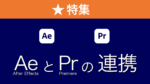Premiere Tips -初級編- フリーズフレームを作る方法

概要
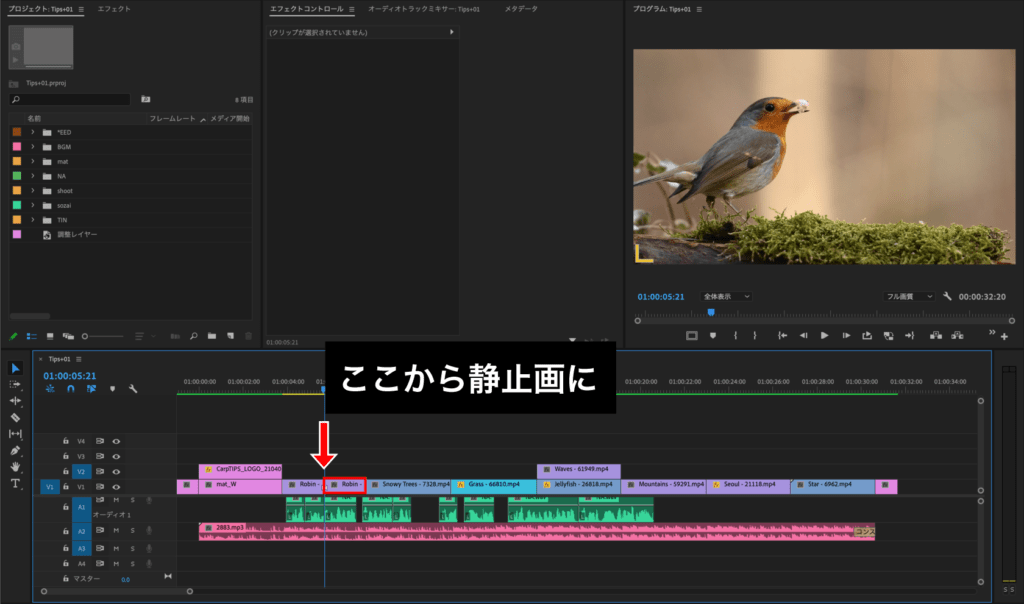
図のように再生ヘッド以降のクリップをフリーズフレームにする方法をご紹介します。
動画解説
フリーズフレームを作る
フリーズさせたいフレームまで再生ヘッドを移動し、クリップを【右クリック】または【shift + クリック】し【フレーム保持を追加】をクリックします。
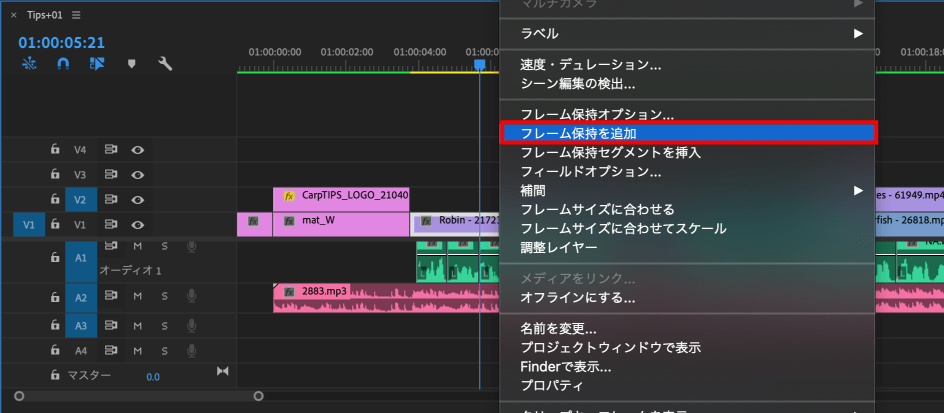
これで選択したクリップの再生ヘッド以降がフリーズフレームになりました。
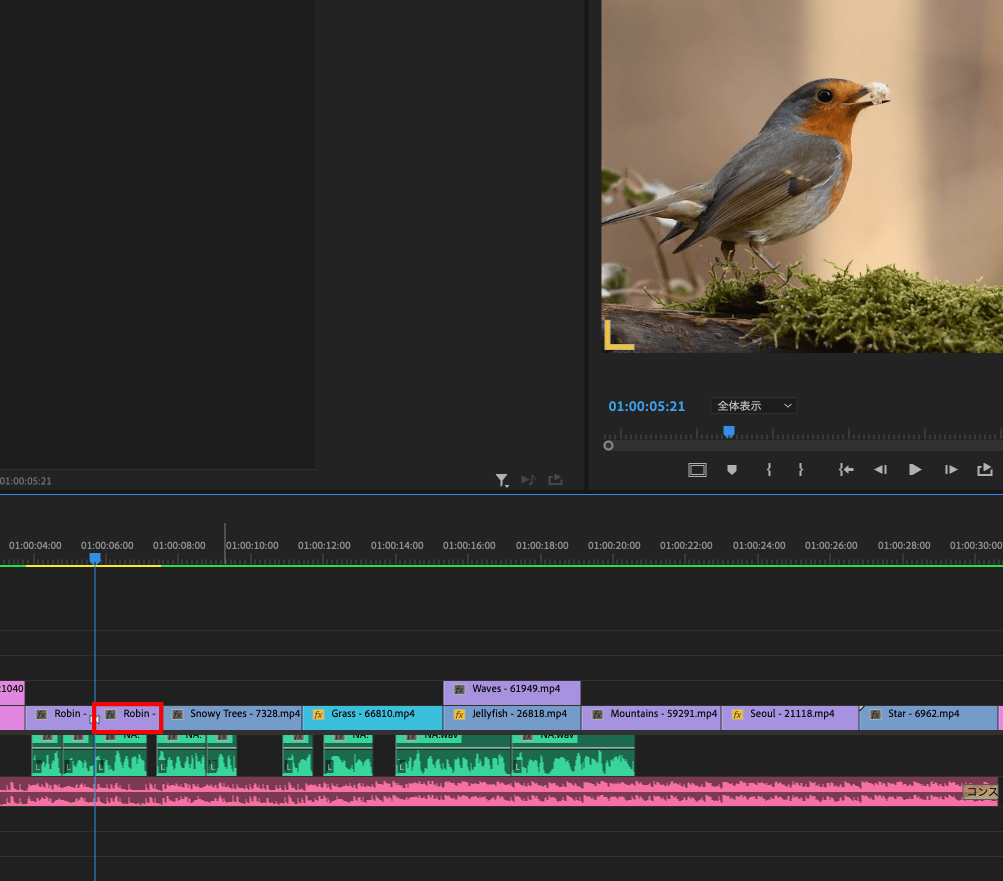
おまけTips
【フレーム保持オプション】ではクリップのタイムコードや、シーケンスのタイムコード、イン点、アウト点などの指定もできます。
また、【フィルター保持】のチェックボックスにチェックを入れるとフィルターを保持したままフリーズフレームを作成してくれます。
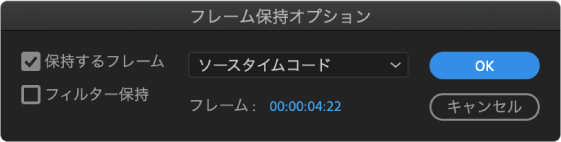
また、【フィルター保持セグメントを挿入】を選択すると再生ヘッドのある点からフリーズフレームをタイムラインに挿入してくれます。
information
検証日:2021-05-06
環境:macOS Mojave(10.14.6) / Premiere Pro 2020(14.6)